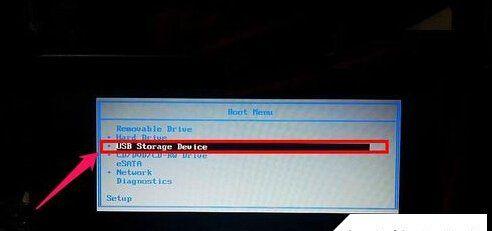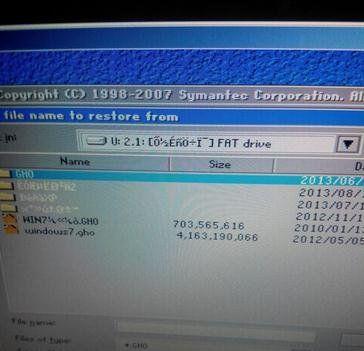随着时间的推移,戴尔电脑的性能可能会变得越来越慢,这可能是由于系统垃圾和软件问题导致的。在这种情况下,重新安装操作系统是一个解决问题的好办法。本篇文章将为您介绍如何使用U盘来重装系统,让您的戴尔电脑焕发新生。
1.准备工作:获取一个空白的U盘作为安装介质,确保U盘容量足够大,以容纳操作系统文件和驱动程序等必要文件。
2.下载系统镜像文件:根据您的电脑型号和个人需求,从戴尔官方网站或其他可靠来源下载合适的系统镜像文件,并保存到您的计算机中。
3.格式化U盘:将U盘插入电脑上,并通过计算机资源管理器找到U盘,右键点击并选择“格式化”。在格式化选项中选择FAT32文件系统,并确保快速格式化被选中。
4.创建启动U盘:打开下载的系统镜像文件,将其中的所有文件复制到格式化后的U盘中。等待复制过程完成后,您的U盘就成为了一个可启动的安装介质。
5.设置BIOS:重启戴尔电脑,并在开机时按下指定键进入BIOS设置界面(通常是按下F2或Del键)。在BIOS设置中,将启动顺序调整为首先引导U盘。
6.保存并退出BIOS:在BIOS设置界面中,将改动保存并退出,使电脑根据新的启动顺序重新启动。
7.开始安装:在戴尔电脑重新启动后,它将从U盘启动。根据屏幕上的指示,选择相应的语言和其他设置,然后点击“安装”按钮。
8.配置分区:根据个人需求,选择合适的分区方案。如果您只想重装系统而不保留任何数据,请选择“自定义安装”。
9.安装过程:系统安装程序将开始拷贝文件和设置各种系统组件,这个过程可能需要一些时间,请耐心等待。
10.安装驱动程序:一旦系统安装完成,您需要安装戴尔电脑的驱动程序,以确保硬件设备的正常工作。您可以使用戴尔官方网站提供的驱动程序或使用戴尔支持助手进行安装。
11.更新系统:安装完成后,打开WindowsUpdate并进行系统更新,以获取最新的安全补丁和功能更新。
12.安装常用软件:根据个人需求,安装您常用的软件和工具,以便您的电脑满足您的日常需求。
13.恢复数据:如果您有备份数据,可以在系统安装完成后将其恢复到电脑中。确保您的数据备份是完整和准确的。
14.优化系统设置:根据个人喜好,对系统进行一些优化设置,例如调整电源选项、设置防病毒软件等。
15.完成重装:经过以上步骤,您已经成功地使用U盘重装了戴尔电脑的操作系统。现在,您可以享受一个焕然一新的电脑体验了!
通过本文的指导,您学会了如何使用U盘重装戴尔电脑的系统。重装系统可以清除垃圾文件、提升性能,让您的戴尔电脑恢复到出厂状态。请记住,在操作过程中保持耐心,并确保在重装系统之前备份重要数据。重装完成后,请定期进行系统更新和维护,以确保电脑的稳定性和安全性。祝您使用愉快!